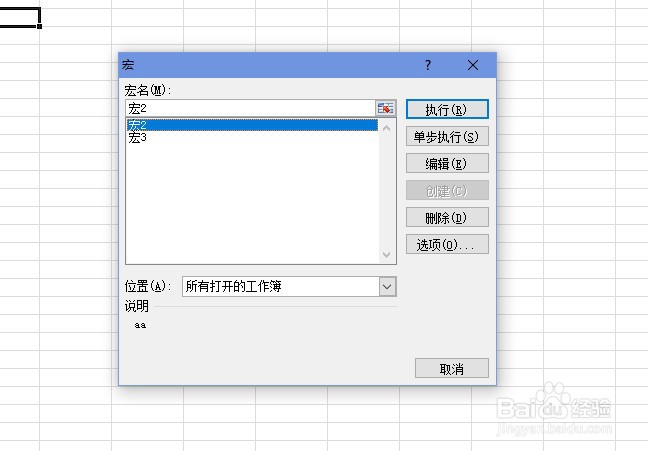1、双击打开需要删除不需要的宏命令 的excel文档,如图示例:测试01.xlsx文件

2、找到该文档的上方的菜单栏中‘开发工具’菜单,如图箭头所示。
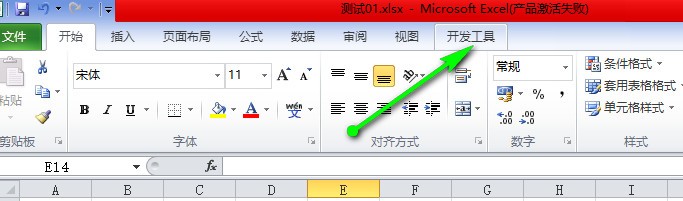
3、点开‘开发工具’菜单栏,在它的子项中找到‘宏’图标,如图箭头所示单击打开它。
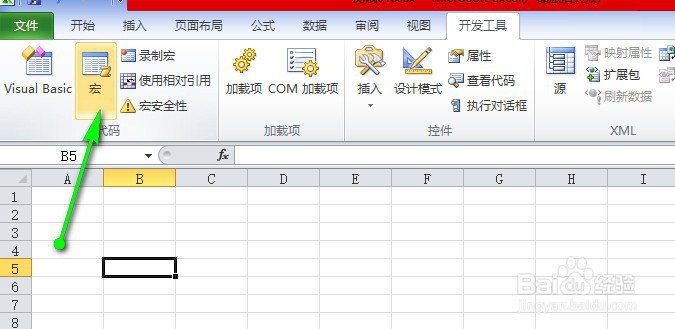
4、在弹出的宏对话框中,选择需要删除的宏名称,再点击右侧的‘删除’按钮。比如我删除不需要的宏1
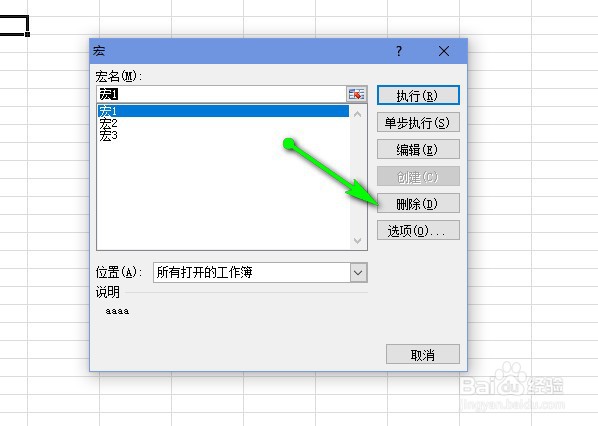
5、在接下来的 确认是否删除 的对话框中选择’是‘按钮即可完成删除。
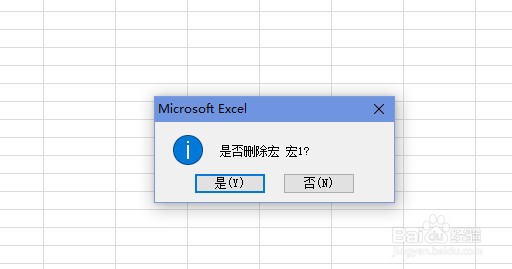
6、重新打开’宏‘对话框,我们可以看到刚才的宏1已经不存在了。如需继续删除,再选择相应的宏名称再点击删除即可。